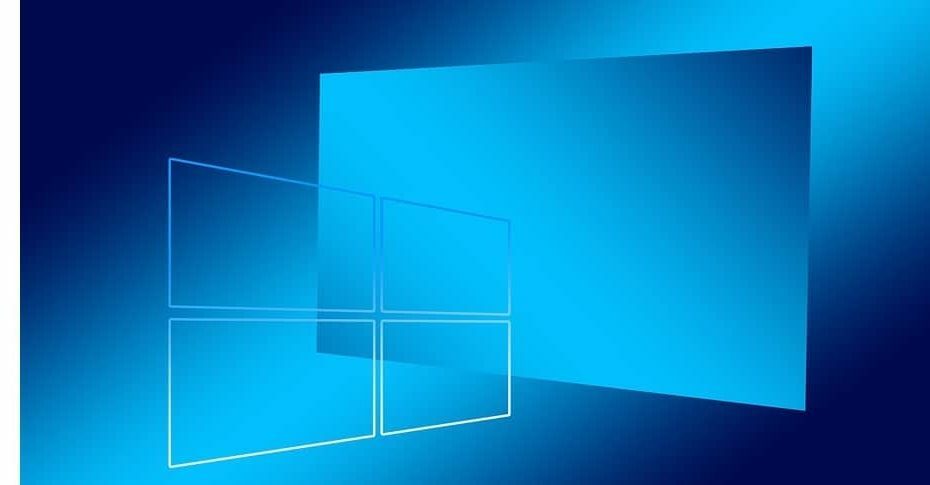
سيحافظ هذا البرنامج على تشغيل برامج التشغيل الخاصة بك ، وبالتالي يحميك من أخطاء الكمبيوتر الشائعة وفشل الأجهزة. تحقق من جميع برامج التشغيل الخاصة بك الآن في 3 خطوات سهلة:
- تنزيل DriverFix (ملف تنزيل تم التحقق منه).
- انقر ابدأ المسح للعثور على جميع السائقين الإشكاليين.
- انقر تحديث برامج التشغيل للحصول على إصدارات جديدة وتجنب أعطال النظام.
- تم تنزيل DriverFix بواسطة 0 القراء هذا الشهر.
تحديث رئيسي جديد هنا - أخيرًا. تمكنت Microsoft بطريقة أو بأخرى قم بفرزها قبل نهاية أبريل وبالتالي اسم الإصدار - تحديث أبريل لنظام Windows 10. يحتوي هذا التحديث على الكثير من الأشياء الجيدة في أقسام مختلفة من Windows 10. ومع ذلك ، يواجه عدد كبير من المستخدمين المشكلات الأولى. واحدة من أكثر القضايا تكرارا تتعلق ب وضع السكون. يُزعم أن Windows 10 لن "يستيقظ" من وضع السكون بعد تحديث أبريل.
إذا كنت أحد المستخدمين المتأثرين ولست متأكدًا من كيفية التعامل مع هذا الإزعاج ، فتأكد من مراجعة الحلول التي قدمناها أدناه.
فشل Windows 10 في الاستيقاظ من وضع السكون بعد تثبيت Windows 10 April Update
- قم بتشغيل مستكشف الأخطاء ومصلحها
- تعطيل وضع السبات
- تحقق من السائقين
- قم بإعادة تعيين جهاز الكمبيوتر الخاص بك أو الرجوع إلى تحديث المنشئين
1: تشغيل مستكشف الأخطاء ومصلحها
لنبدأ هذا بالخطوة الأساسية لتحري الخلل وإصلاحه. قم بإعادة تشغيل جهاز الكمبيوتر الخاص بك 3 مرات لفتح قائمة الاسترداد. التمهيد في الوضع الآمن و ضع جهاز الكمبيوتر الخاص بك في وضع السكون. في حالة عمل كل شيء بشكل جيد أثناء التواجد في الوضع الآمن ، تابع الخطوات الأخرى. بخلاف ذلك ، نوصي بالانتقال إلى خطوة أخيرة أو تعطيل وضع السكون لفترة من الوقت. عندما حدث هذا الخطأ خلال التكرارات السابقة ، تم حله بشكل غريب من تلقاء نفسه بعد مرور بعض الوقت.
- اقرأ أيضًا: إصلاح: توقف مستكشف أخطاء Windows عن العمل
مع هذا بعيدًا ، يجب أن تمنح مستكشف الأخطاء ومصلحها خطوة. إليك كيفية تشغيله على Windows 10:
- اضغط على مفتاح Windows + I لفتح تطبيق الإعدادات.
- اختر قسم التحديث والأمان.
- حدد استكشاف الأخطاء وإصلاحها من الجزء الأيمن.
- قم بتوسيع مستكشف أخطاء الطاقة ومصلحها.
- انقر فوق الزر "تشغيل مستكشف الأخطاء ومصلحها" واتبع التعليمات.

2: تعطيل وضع السبات
المفهوم الكامن وراء وضع السكون ووضع السبات هو ، بعد الوقت المحدد مسبقًا ، وضع السبات محل السكون. إذا تم تمكين وضع السبات ، بالطبع. من ناحية أخرى ، يمكن أن يكون الإسبات بدلاً من السكون هو سبب المشكلة. لمعالجة هذا الأمر ، نوصي بتعطيل وضع السبات حتى تصلح التحديثات الإضافية الخطأ.
- اقرأ أيضًا: منع الكمبيوتر من السكون تلقائيًا عند إيقاف تشغيل الشاشة
إذا لم تكن متأكدًا من كيفية القيام بذلك ، فاتبع الخطوات التالية:
- في شريط Windows Search ، اكتب CMD. انقر بزر الماوس الأيمن فوق موجه الأوامر وقم بتشغيله كمسؤول.
- في سطر الأوامر ، اكتب إيقاف powercfg / ساعة واضغط على Enter.

- أغلق موجه الأوامر وأعد تشغيل الكمبيوتر.
3: تحقق من السائقين
تعد برامج التشغيل السبب المعتاد الآخر عندما يتعلق الأمر بقضايا ما بعد التحديث. يغير كل تحديث رئيسي برامج التشغيل كما يفعل النظام بعد إعادة التثبيت النظيف. الآن ، هناك بعض برامج التشغيل التي يجب أن تشغل انتباهك أكثر من غيرها (GPU ، الشاشة ، برامج تشغيل مجموعة الشرائح) ، لكننا نوصي بإعادة تثبيت برامج التشغيل التي تعتبرها قد تغيرت. إذا كان يعمل مع تحديث المبدعين ، فيجب أن يعمل إصدار برنامج التشغيل مع تحديث أبريل أيضًا.
- اقرأ أيضًا: إصلاح كامل: مشكلة عرض مشوهة في أنظمة التشغيل Windows 10 و 8.1 و 7
يمكنك التحقق منها في إدارة الأجهزة. انقر بزر الماوس الأيمن فوق ابدأ وافتح Device Manager من قائمة Power User. بمجرد الوصول إلى هناك ، حاول استرجاع برامج التشغيل المذكورة أعلاه. بالإضافة إلى ذلك ، يمكنك تعطيل خيار توفير الطاقة على محول الشبكة والبحث عن التغييرات.
4: إعادة تعيين جهاز الكمبيوتر الخاص بك أو التراجع إلى تحديث المنشئين
أخيرًا ، إذا فشلت الخطوات السابقة ، فإن الخيارات الوحيدة القابلة للتطبيق تتعلق بالتعافي. يمكنك إما استعادة Windows 10 إلى الإصدار السابق أو إعادة تعيين جهاز الكمبيوتر الخاص بك إلى إعدادات المصنع. بطريقة أو بأخرى ، يجب التعامل مع مشكلة وضع السكون التي ظهرت بعد تحديث أبريل.
- اقرأ أيضًا: هل تواجه مشاكل مع Fall Creators Update؟ إليك كيفية التراجع
اتبع هذه الخطوات لاستعادة Windows 10 إلى Creators Update:
- اضغط على مفتاح Windows + I لفتح تطبيق الإعدادات.
- اختر قسم التحديث والأمان.
- حدد الاسترداد من الجزء الأيمن.
- ضمن خيار "الرجوع إلى الإصدار السابق من Windows 10" ، انقر فوق البدء.

وهذه الخطوات إذا كنت ترغب في إعادة تعيين جهاز الكمبيوتر الخاص بك إلى إعدادات المصنع مع الاحتفاظ بملفاتك وتطبيقاتك في العملية:
- اضغط على مفتاح Windows + I لفتح تطبيق الإعدادات.
- اختر قسم التحديث والأمان.
- حدد الاسترداد من الجزء الأيمن.
- ضمن خيار "إعادة تعيين هذا الكمبيوتر" ، انقر فوق البدء.

- اختر الاحتفاظ بملفاتك ومتابعة الإجراء.
في هذه المذكرة ، يمكننا اختتامها. لا تنسَ مشاركة الحلول البديلة أو الأسئلة المتعلقة بمشكلة وضع السكون في تحديث أبريل لنظام Windows 10. يمكنك القيام بذلك في قسم التعليقات أدناه.
القصص ذات الصلة التي يجب عليك التحقق منها:
- قم بتنزيل ملفات ISO لتحديث أبريل لنظام Windows 10
- كيفية تنزيل Windows 10 April Update وتثبيته
- تحديث أبريل لنظام Windows 10: شاهد مقاطع الفيديو هذه للتعرف على الجديد


![أبطال العاصفة لا يدعم نظامك الإعدادات الأعلى [FIX]](/f/7c3ca06a1f75b60ea12375df78f337ce.jpg?width=300&height=460)